2 Möglichkeiten: So entfernen Sie ein Passwort aus PDF in Mobile

PDF-Dokumente sind ein wichtiger Teil unseres Arbeitslebens. Der beste Weg, wichtige Daten sicher in unseren PDF-Dokumenten zu speichern, besteht darin, sie mit Kennwörtern zu verschlüsseln. Normalerweise gibt es zwei Arten von Kennwörtern zum Schutz von PDF-Dateien: Dokumentöffnungskennwort und Berechtigungskennwort. Die Passwörter, die unsere Daten schützen sollen, können jedoch manchmal der einzige Grund sein, warum wir den Zugriff auf die Daten verlieren. Daher ist ein Tool zum Entfernen von PDF-Passwörtern ein Muss, um jederzeit Zugriff auf unsere PDF-Dateien zu erhalten, wenn wir das Passwort leider verlieren oder vergessen.
Mobiltelefone sind heutzutage unsere besten Freunde und wir verwenden sie ständig, um auf wichtige Dateien und Dokumente zuzugreifen. Mit mobilen Anwendungen, die das PDF-Dateiformat unterstützen, können wir diese problemlos lesen, bearbeiten und freigeben. Dieser Artikel bietet eine vollständige Anleitung zum Entfernen von Kennwörtern aus PDF in Handys, um PDF-Dateien zu entsperren.
Methode 1: Entfernen des Passworts aus PDF unter Android
Eine erstaunliche PDF-Bearbeitungs-App namens iLovePDF Mobile App kann die Sicherheit von PDF-Passwörtern auf einfache Weise entfernen und Ihnen die Freiheit geben, Ihre PDF-Dateien nach Ihren Wünschen zu verwenden. Befolgen Sie dazu einfach die aufgeführten Schritte:
Schritt 1: Installieren Sie iLovePDF Mobile aus dem Google Play Store auf Ihrem Android-Gerät. Melden Sie sich mit Ihrem Google-Konto in der App an.
Schritt 2: Klicken Sie nun auf das Symbol "Entsperren" auf Ihrer Anwendungshomepage.
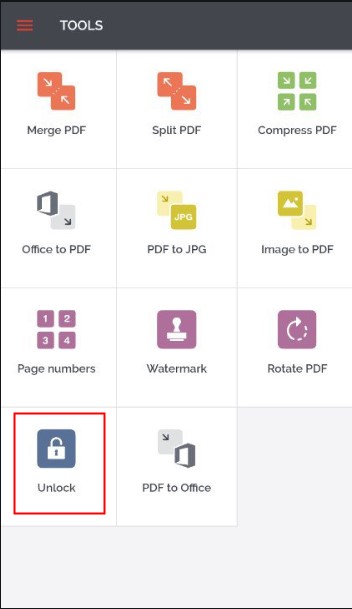
Schritt 3: Wählen Sie anschließend die Upload-Option, und laden Sie eine PDF-Datei von Ihrem Gerät, Google Drive oder Dropbox hoch.
Schritt 4: Klicken Sie auf die Schaltfläche "PDF entsperren", um das Kennwort und die Einschränkung aus Ihrer Datei zu entfernen.
Methode 2: Entfernen des Passworts aus PDF auf dem iPhone
Für iPhone-Benutzer können mobile Anwendungen wie das oben erwähnte iLovePDF Mobile sicherlich funktionieren, aber es gibt eine Sampler-Methode ohne Verwendung spezieller Tools.
Schritt 1: Gehen Sie zum Speicherort der Datei, in dem Sie Ihre PDF gespeichert haben.
Schritt 2: Geben Sie das Passwort ein und öffnen Sie es.
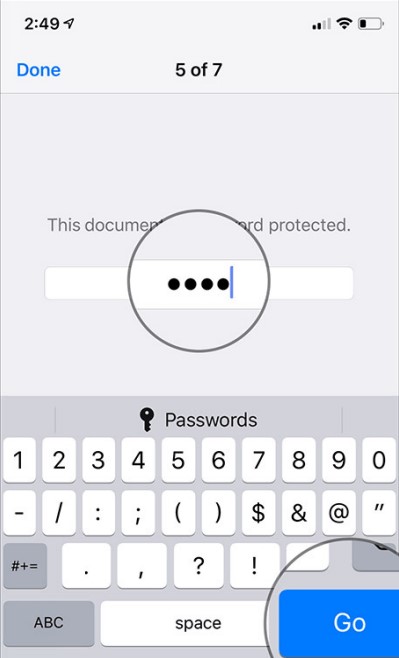
Schritt 3: Nachdem Sie Ihre PDF-Datei geöffnet haben, klicken Sie auf das Stiftsymbol, nehmen Sie einige Änderungen vor und machen Sie sie rückgängig.
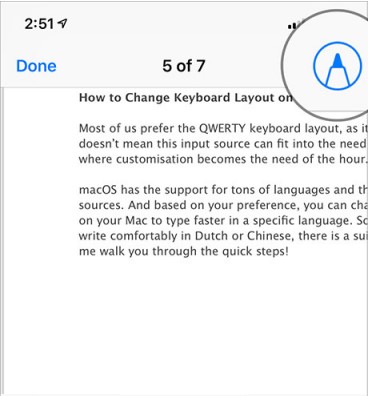
Schritt 4: Klicken Sie nun auf "Fertig" und voila! Sie haben die PDF-Datei ohne Kennwortschutz erfolgreich auf Ihrem Gerät gespeichert.

